苹果手机怎么操作通话设置 iPhone苹果手机如何设置语音控制功能
日期: 来源:铲子手游网
苹果手机作为一款功能强大的智能手机,其通话设置和语音控制功能的操作也是非常方便和易于上手的,想要设置苹果手机的通话功能,只需要进入手机的设置选项,找到电话或通话设置菜单,即可对呼叫转移、拨号助手、免提通话等功能进行个性化设置。而苹果手机还拥有强大的语音控制功能,只需长按手机的主页按钮,即可唤醒语音助手Siri,通过语音指令实现拨打电话、发送短信、播放音乐等操作。苹果手机的通话设置和语音控制功能为用户提供了更加便捷和智能化的通信体验。
iPhone苹果手机如何设置语音控制功能
具体步骤:
1.打开手机,在手机主屏幕上找到“设置”,点击打开,如下图所示
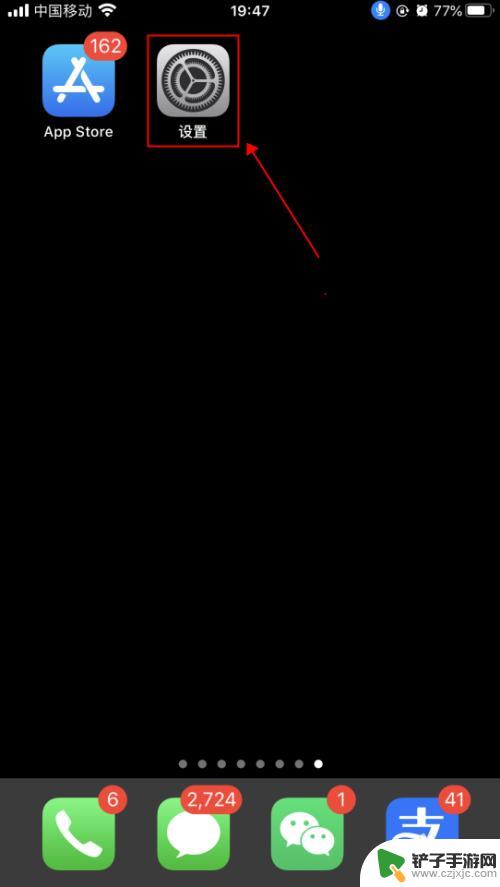
2.在设置界面,点击选择“辅助功能”,如下图所示
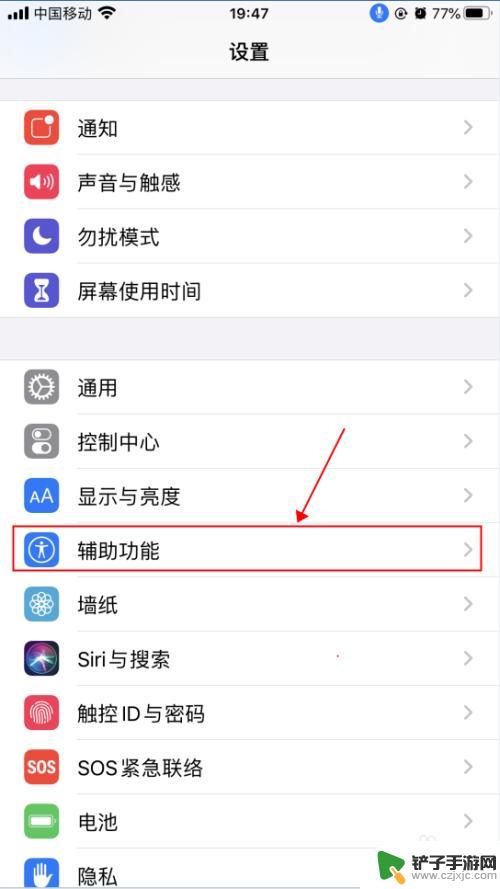
3.在辅助功能界面,点击选择“语音控制”,如下图所示
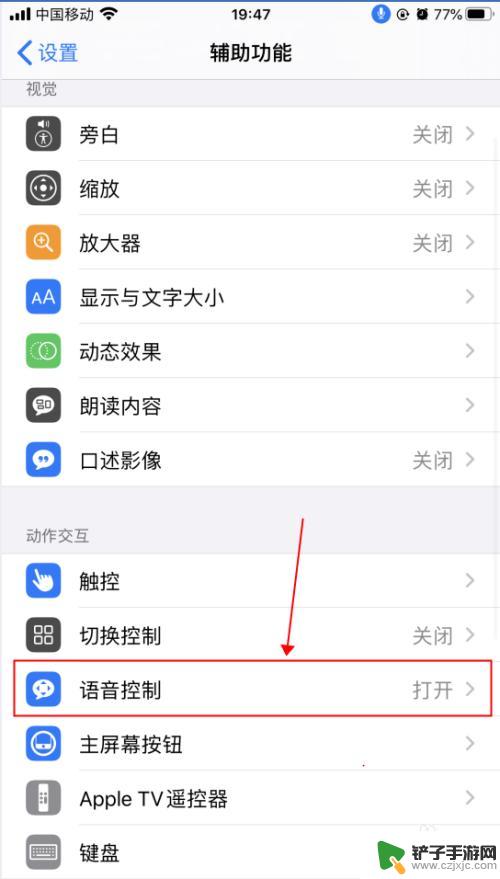
4.在语音控制界面,这里就是麦克风图标控制的界面了。语音控制是可以直接说出语音指令来控制手机的功能,点击“了解更多”,可以了解语音控制的功能和使用,如下图所示
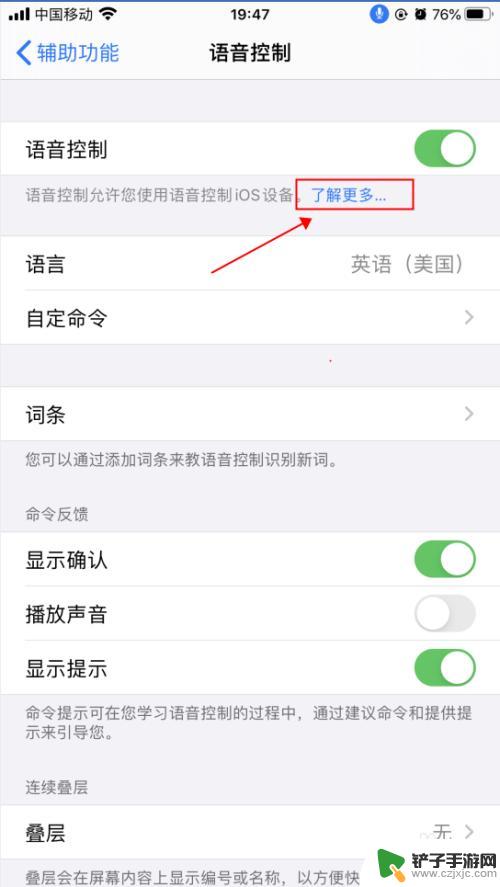
5.在弹出的语音控制导航界面,了解语音控制的基本功能。点击“继续”,了解如何使用语音控制,如何点击“完成”,如下图所示
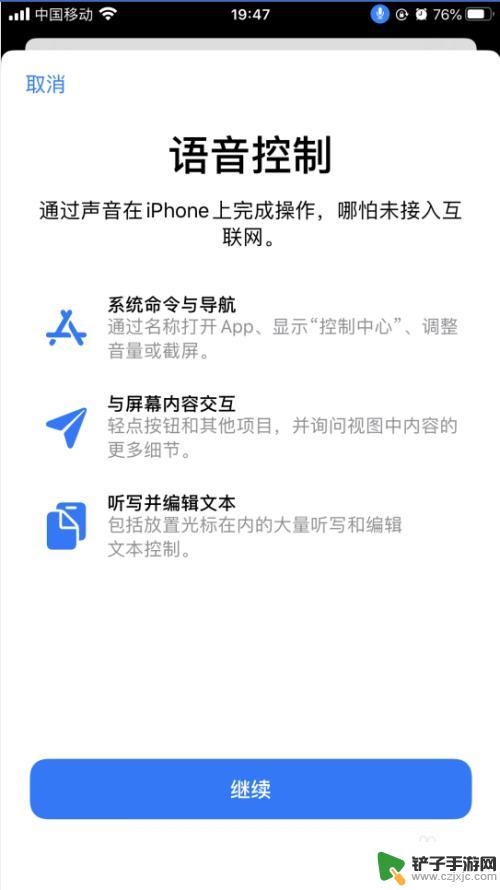
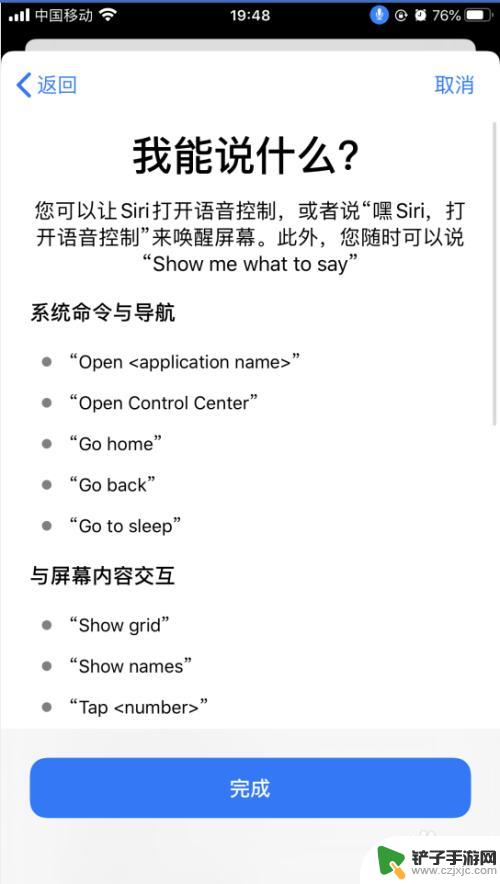
6.返回到语音控制界面,点击“自定命令”,如下图所示
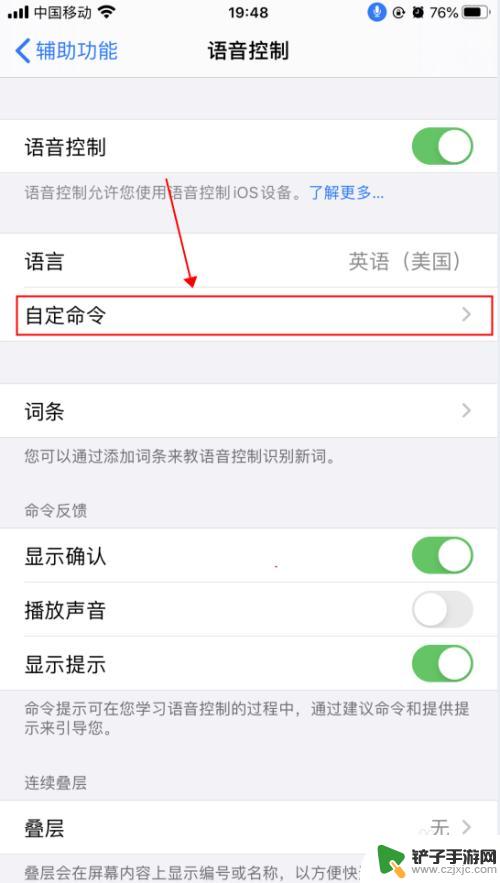
7.在自定界面,可以创建新的命令,也可以修改已有的命令,如下图所示
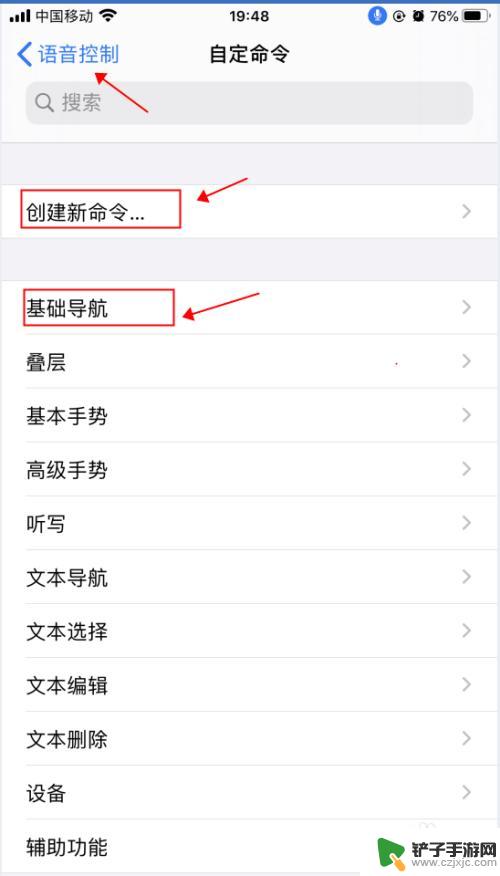
8.返回到语音控制界面,点击“语音控制”右侧的开关。选择关闭状态,则会关闭语音控制功能,随即麦克风的图标也会消失,如下图所示
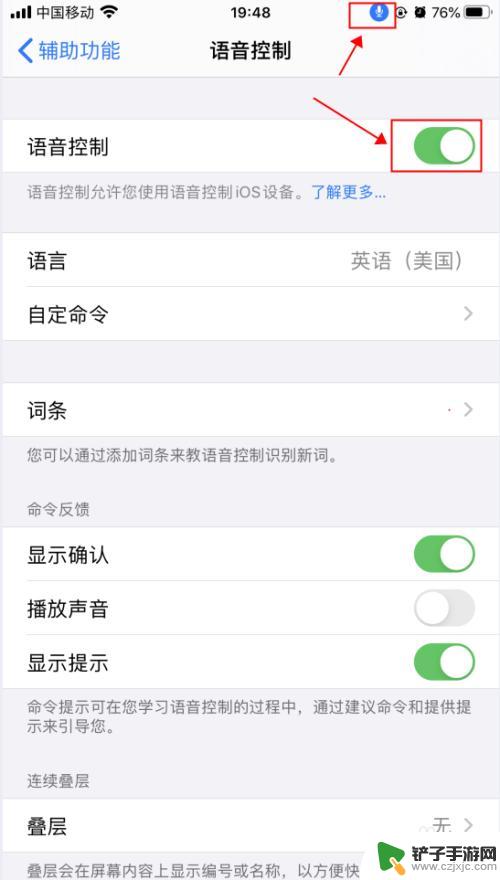
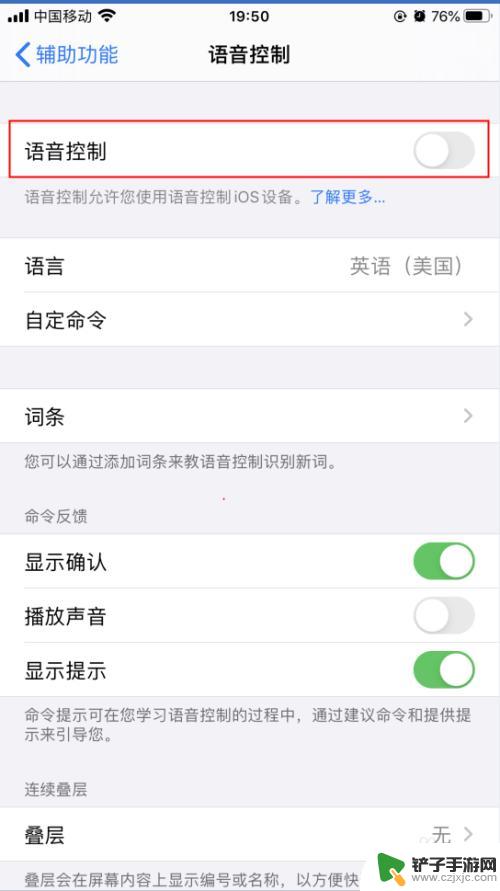
以上就是苹果手机怎么操作通话设置的全部内容,如果你也遇到同样的情况,请参照这些方法来处理,希望能对大家有所帮助。
相关教程
-
苹果手机上怎么开启语音 iPhone苹果手机语音控制功能设置方法
-
手机怎么控制语音助手 iPhone苹果手机语音控制功能的设置步骤
-
苹果手机如何设置语音开机 iPhone苹果手机语音控制功能设置教程
-
苹果手机如何开语音系统 iPhone苹果手机语音控制功能设置方法
-
怎么用苹果手机打招呼语音 iPhone苹果手机语音控制功能的设置方法
-
苹果13手机语音怎么设置 iPhone苹果手机语音控制功能的设置步骤
-
小米手机如何设置飘屏 如何在小米手机上启用软件悬浮窗口
-
华为手机怎么加粗字体 华为手机如何设置显示字体加粗
-
手机游戏怎么多开器 电脑模拟器如何多开手机游戏
-
手机相册日期怎么改 怎么在手机上改变照片的时间信息










